【Xexmenu1.1汉化版下载】Xexmenu中文版 v1.1 免费特别版
时间:2025/2/25作者:未知来源:三度网教程人气:
软件介绍
Xexmenu1.1汉化版是一款针对游戏主机开发的辅助工具,在PC电脑上也能够享受主机所带来的快乐,为游戏玩家节省了很大的游戏下载时间,利用移动存储硬盘即可快速游戏,体验效果与游戏主机实体不相上下。
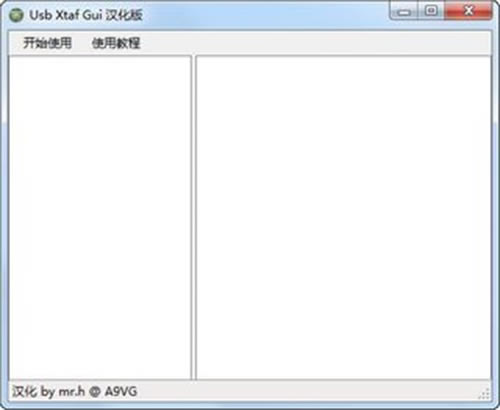
软件特色
1、软件的操作还是非常简单的,使用的前提是您以及购买XBOX360游戏机,不然如何使用
2、对于游戏累心非常多的朋友来说,删除不需要的游戏和添加新的游戏都是非常方便的
3、XEX Menu类似于Windows的资源管理器,让你可以按文件夹浏览XBOX360硬盘或者插在主机上的U盘里的目录。
4、然后NXE2GOD将光盘安装到硬盘中的游戏进行修改,让它可以不放光盘运行。
软件功能
xexmenu是针对XBOX360游戏机开发的数据管理软件,可以帮助您复制游戏数据、删除文件
支持在XBOX360后台文件夹上新建保存数据的文件,让您可以更好的分类游戏数据
其实在XBOX360游戏机上,管理内置的数据并没有太好的方法
使用xexmenu就可以完成删除、复制、粘贴、新建等操作,与win系统的资源管理功能一样方便
有了这款软件,你就可以更加轻松的将新游戏数据保存到游戏机上了
减少了安装游戏以及复制游戏数据的复杂性,提高用户的管理需求
Xexmenu1.1汉化版快捷键说明
上下键:浏览文件/文件夹。
X键:切换U盘《USB》、内置硬盘《HDD1》、光驱《CD-ROM》等路径。
Y键:进行复制、剪切、粘贴、重命名、新建文件夹等操作。
A键:进入文件夹或者运行可执行文件。
B键:返回上一级文件夹。
LB/RB:切换系统设置和文件夹界面。
Xexmenu1.1汉化版使用方法
打开USBXTAFGUI_chn.exe
1、如果你打不开,有条件那么你的电脑操作系统就不是win7系统了,xp请安装Microsoft .NET Framework 3.0,4.0这一类软件。
2、打开之后点开始使用——打开U盘,或者你点使用教程也可以,打开教程直接跳到存档修改器了……
3、如果打开U盘后出现root字样,说明U盘格式化成功了。
4、在右边的窗口空白处点鼠标右键,选择:建立新文件夹。
5、在弹出的对话框中输入文件夹名:Content,点 OK,文件夹建立成功
6、点击左侧窗口 Root 前的“+”标志,展开 Root文件夹,再点击下面的 Content 文件夹,此时右侧窗口变为 Content 文件夹内容
7、再在右边空白处点右键,选择新建文件夹。在弹出的对话框里输入:0000000000000000,点ok。
依次建立文件夹C0DE9999,00080000。最终的路径为:Content000000000000000C0DE99990080000
安装方法
1、在本站下载Xexmenu1.1汉化版安装包
2、使用压缩软件进行解压(推荐使用winrar)
3、点击“USBXTAFGUI_chn.exe”文件开始安装
下载地址
- PC版